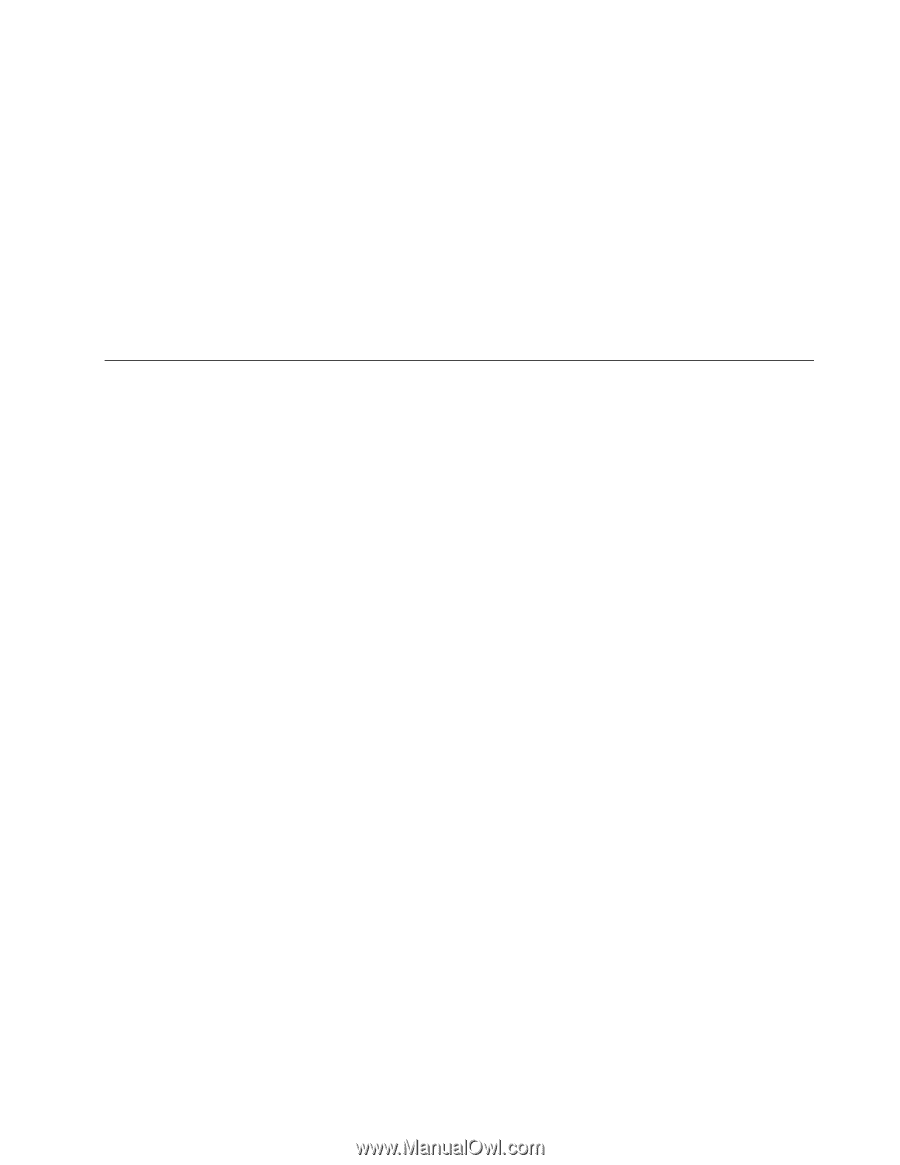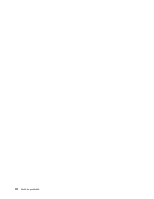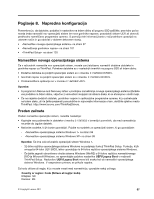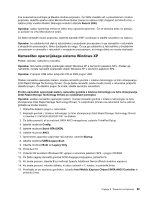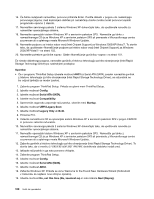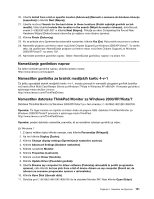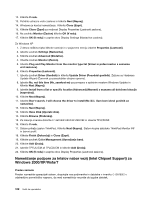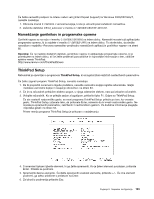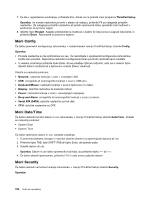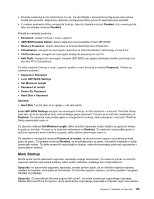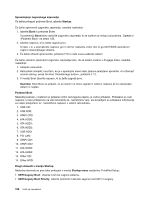Lenovo ThinkPad Edge E125 (Slovenian) User Guide - Page 119
Nameščanje gonilnikov naprav, Namestitev gonilnika za bralnik medijskih kartic 4-v-1
 |
View all Lenovo ThinkPad Edge E125 manuals
Add to My Manuals
Save this manual to your list of manuals |
Page 119 highlights
20. Izberite Install from a list or specific location (Advanced) (Namesti s seznama ali določene lokacije (napredno)) in kliknite Next (Naprej). 21. Izberite možnost Search for the best driver in these locations (Poišči najboljši gonilnik na teh mestih). Nato izberite Include this location in the search (Vključi ta mesta v iskanje):, določite pot, imenik C:\DRIVERS\WIN\IRST in kliknite Next (Naprej). Prikaže se okno Completing the Found New Hardware Wizard (Dokončevanje čarovnika za najdeno novo strojno opremo). 22. Kliknite Finish (Dokončaj). 23. Ko se prikaže okno Sprememba sistemskih nastavitev, kliknite Yes (Da). Računalnik se ponovno zažene. 24. Namestite podporo za Intelov nabor vezij (Intel Chipset Support) za Windows 2000/XP/Vista/7. To storite tako, da upoštevate »Nameščanje podpore za Intelov nabor vezij (Intel Chipset Support) za Windows 2000/XP/Vista/7« na strani 102. 25. Namestite potrebne gonilnike naprav. Glejte »Nameščanje gonilnikov naprav« na strani 101. Nameščanje gonilnikov naprav Če želite namestiti gonilnike naprav, obiščite spletno mesto: http://www.lenovo.com/support. Namestitev gonilnika za bralnik medijskih kartic 4-v-1 Če želite uporabljati bralnik medijskih kartic 4-v-1, morate prenesti in namestiti obogateni gonilnik bralnika več kartic (Rich Multi Card Reader Driver) za Windows 7/Vista in Windows XP x86/x64. Prenesete ga lahko s spletnega mesta družbe Lenovo: http://www.lenovo.com/ThinkPadDrivers Namestitev datoteke ThinkPad Monitor za Windows 2000/XP/Vista/7 Datoteka ThinkPad Monitor za Windows 2000/XP/Vista/7 je v tem imeniku: C:\SWTOOLS\DRIVERS\MONITOR. Opomba: Če tega imenika ne najdete na trdem disku ali pogonu SSD, datoteko ThinkPad Monitor za Windows 2000/XP/Vista/7 prenesite s spletnega mesta ThinkPad: http://www.lenovo.com/ThinkPadDrivers Opomba: preden datoteko namestite, preverite, ali je nameščen ustrezen gonilnik za video. Za Windows 7 1. Z desno miškino tipko kliknite namizje, nato kliknite Personalize (Prilagodi). 2. Na levi kliknite Display (Zaslon). 3. Kliknite Change display settings (Spreminjanje nastavitev zaslona). 4. Kliknite Advanced Settings (Dodatne nastavitve). 5. Kliknite na jeziček Monitor. 6. Kliknite Properties (Lastnosti). 7. Kliknite zavihek Driver (Gonilnik). 8. Kliknite Update Driver (Posodobi gonilnik). 9. Izberite Browse my computer for driver software (Prebrskaj računalnik in poišči programsko opremo), nato kliknite Let me pick from a list of device drivers on my computer (Dovoli mi, da izberem na seznamu programske opreme v računalniku). 10. Kliknite Have Disk (Uporabi disk). 11. Določite pot C:\SWTOOLS\DRIVERS\MONITOR do te datoteke Monitor INF. Nato kliknite Open (Odpri). Poglavje 8. Napredna konfiguracija 101